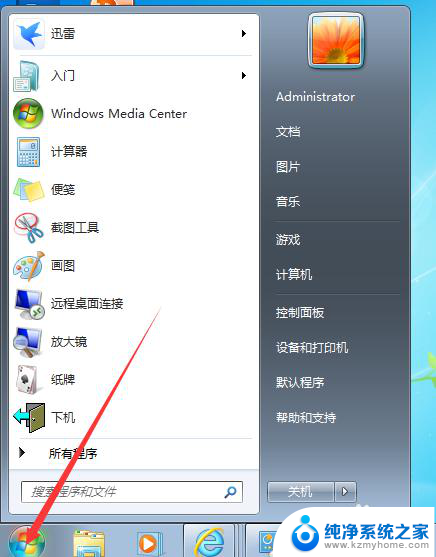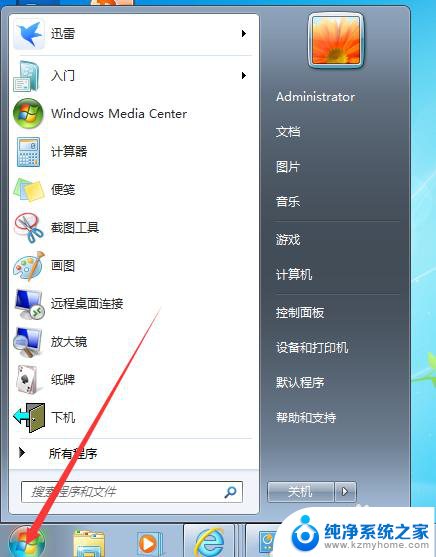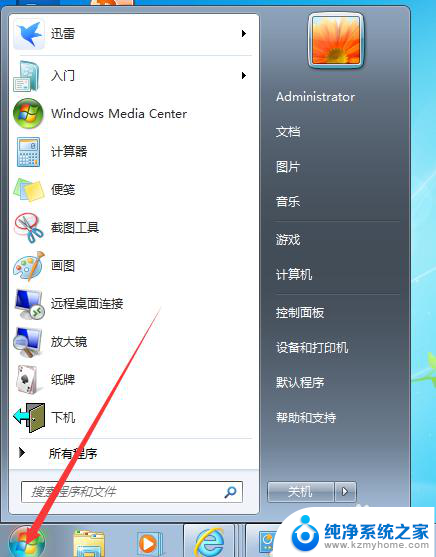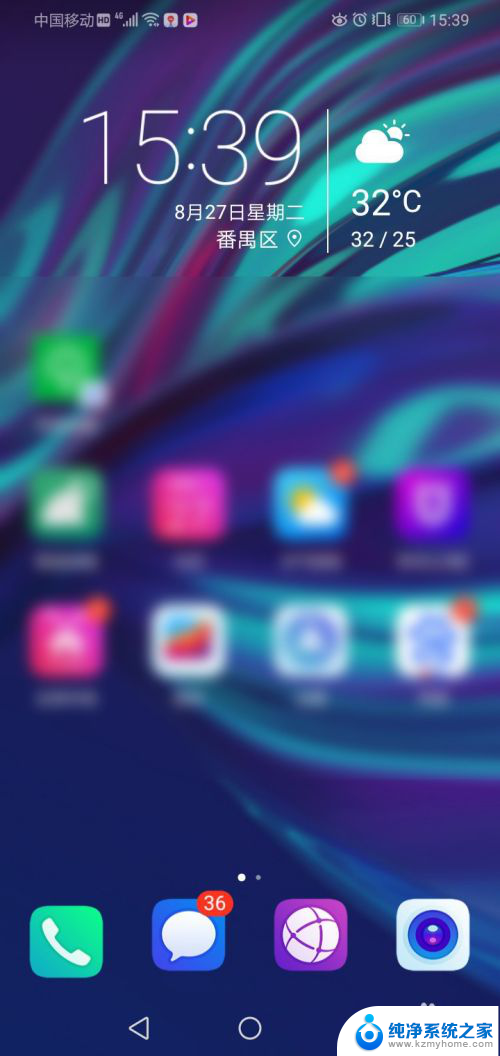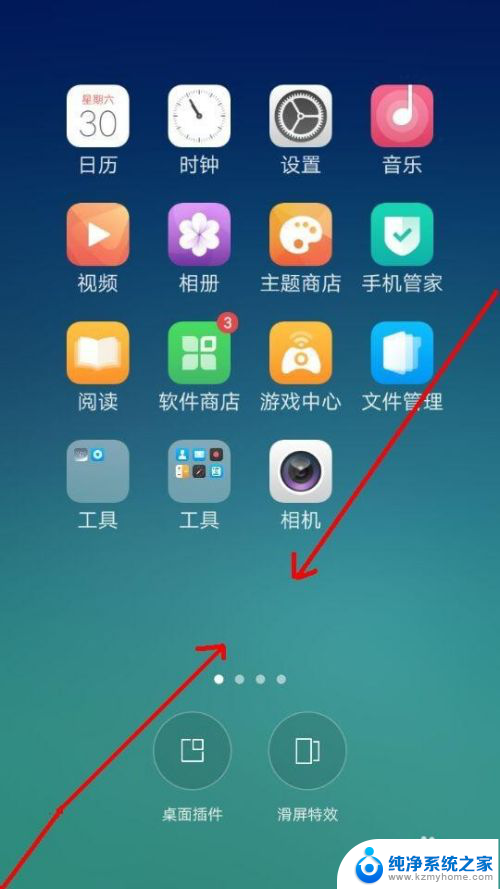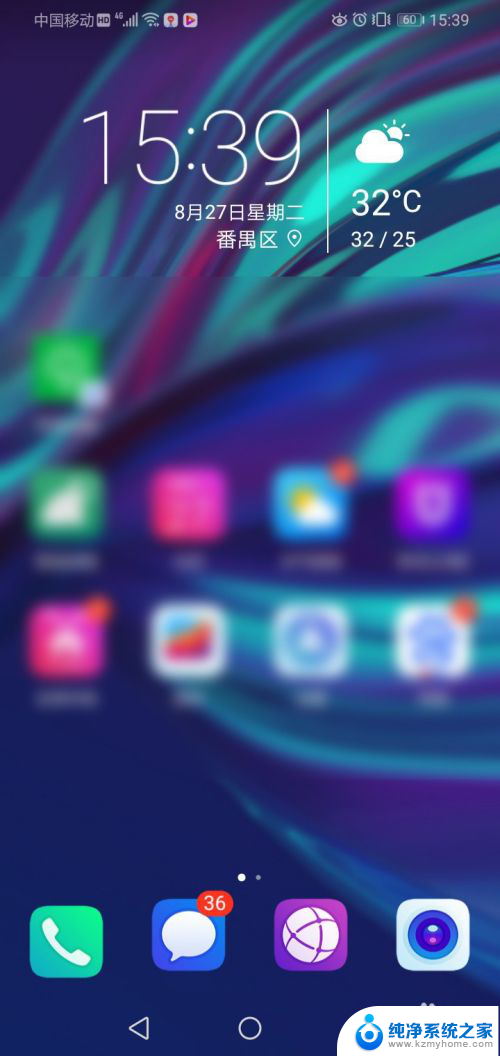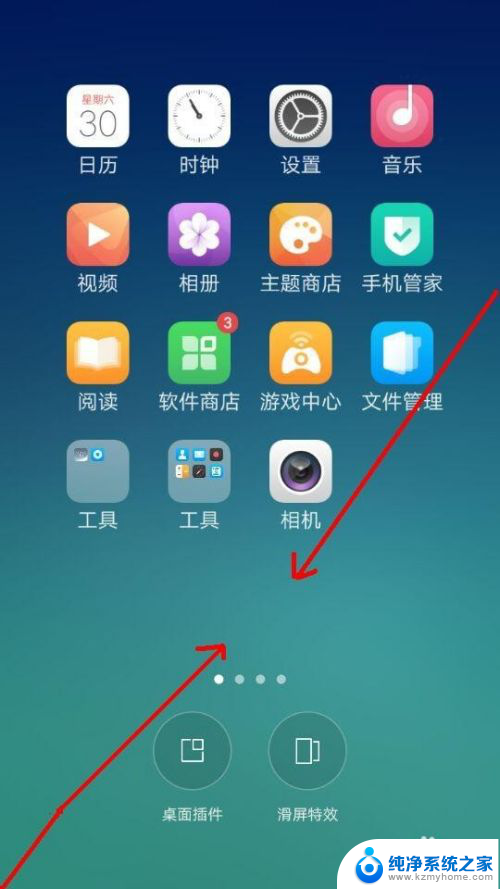时钟桌面 电脑 电脑桌面如何添加时钟
更新时间:2024-01-11 17:48:51作者:jiang
现代社会中电脑已经成为了我们日常生活中不可或缺的工具之一,除了用于工作、学习和娱乐,我们还可以通过调整电脑桌面来增添一些实用的功能。而在众多桌面小工具中,时钟无疑是最常见且实用的之一。时钟桌面不仅能告诉我们准确的时间,还能提醒我们合理安排时间、高效管理任务。究竟如何在电脑桌面上添加时钟呢?接下来我们将一起探索这个问题。
方法如下:
1.第一步,首先点击电脑桌面的左下角的开始图标按钮。进入相关的页面。

2.第二步,点击开始按钮后。我们进入相关的菜单栏,这个时候我们点击控制面板这个按钮即可。
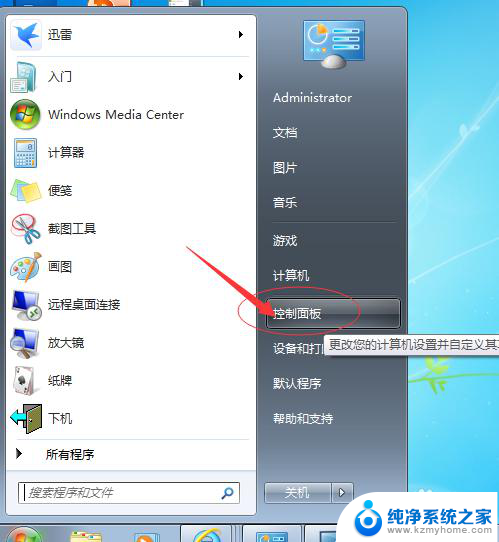
3.第三步,我们点击选择桌面小工具,进入相关的界面。
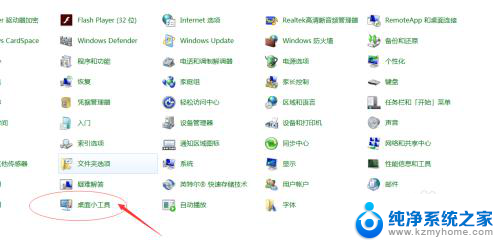
4.第四步,在点击桌面小工具后。我们会有相关的选择,我们选择时钟按钮即可。
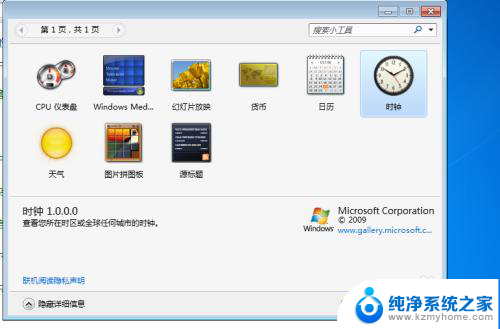
5.第五步,点击时钟按钮后,我们就已经完成了对桌面时钟的设置工作。
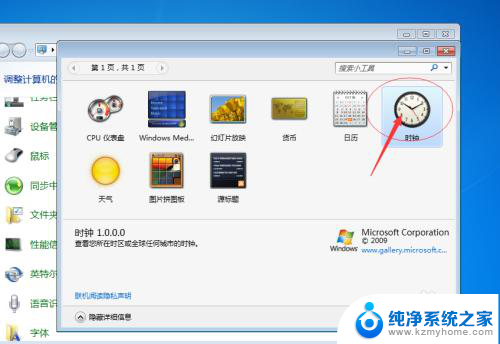
6.第六步,我们关闭相关的打开项目。然后就可以看到桌面上的时钟存在了。
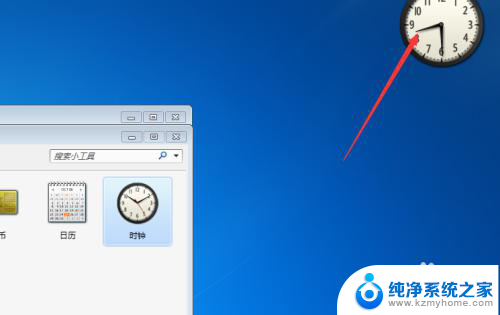
以上是时钟桌面电脑的全部内容,如果您遇到这种情况,可以按照以上方法解决,希望对大家有所帮助。